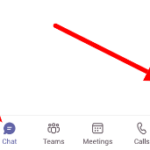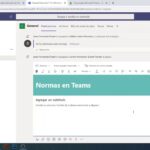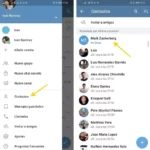Cómo agregar miembros a su equipo en Microsoft Teams
Última actualización: 19 de noviembre de 2021
¿Tiene un nuevo compañero de trabajo en su organización de Microsoft Teams? ¿Quieres incluir a la persona en uno de los equipos existentes que tienes en la aplicación? En nuestra guía rápida a continuación, le mostraremos cómo agregar más miembros a sus equipos en Microsoft Teams.
Tutorial
En Microsoft Teams, puede formar diferentes equipos para diferentes propósitos en su lugar de trabajo. Cada equipo puede tener diferentes canales para las discusiones dentro del grupo.
A medida que pasa el tiempo, su organización puede expandirse, permitiéndole incluir a más personas en su proyecto. Cuando alguien nuevo se une a su organización, puede agregarlo a los equipos existentes para mantenerlo informado.
Con eso en mente, aquí está nuestra guía sobre cómo agregar más personas a un equipo en Teams.
Cómo agregar a alguien a un equipo en Microsoft Teams
Si tiene un nuevo compañero de equipo que trabaja para su empresa u organización, puede agregarlo a un equipo existente en Teams. De esta manera, pueden mantenerse informados sin perderse mensajes, archivos e ideas importantes compartidos en la conversación en el futuro.
Puede agregar más miembros a un equipo, ya sea que esté usando Microsoft Teams en su teléfono o computadora de escritorio. Consulte nuestros tutoriales paso a paso a continuación y le mostraremos cómo hacerlo desde ambos dispositivos.
En tu ordenador:
- Abra la aplicación web o de escritorio de Teams e inicie sesión en su organización.
- Haga clic en » Equipos » en el lado izquierdo de la aplicación.
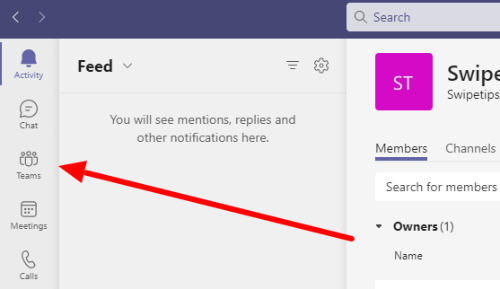
- Explore sus equipos y haga clic en el ícono de tres puntos en el que desea agregar más miembros. En el menú que aparece en su pantalla, seleccione “ Agregar miembro ”.
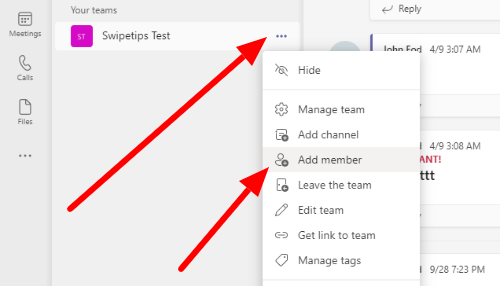
- Busca a la persona que quieres incluir en tu equipo. Puede utilizar direcciones de correo electrónico para buscar personas que no sean miembros de su organización. Haga clic en el botón Agregar en el lado derecho de la ventana para confirmar su decisión.
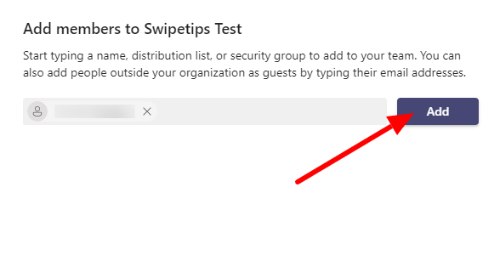
Alternativamente, puede dirigirse a la pestaña de administración del equipo y agregar más miembros desde allí. Si alguna vez cambia de opinión, puede eliminar usuarios de su equipo cuando lo desee.
En la aplicación Teams para Android:
- Después de iniciar sesión en su organización, toque el icono «Equipos» en la parte inferior de la aplicación.
- Explore todos sus equipos y toque el ícono de tres puntos en el que desea administrar.
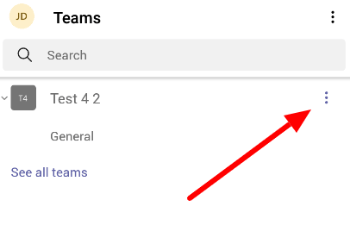
- Una vez que aparezca el menú en su pantalla, toque » Administrar miembros «.
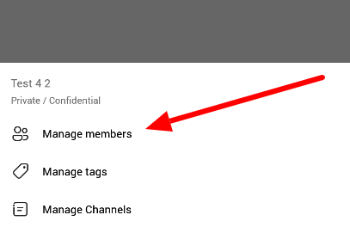
- Seleccione el ícono más en la esquina inferior derecha de la pantalla.
- Ingrese el nombre o el correo electrónico de la persona, seleccione el usuario correcto de los resultados de búsqueda y toque la marca en la parte superior derecha para agregarlo como un nuevo miembro.
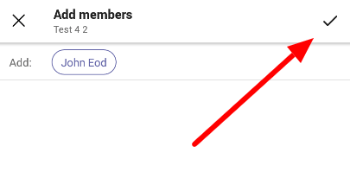
Así es como agrega más miembros a un equipo existente en su organización. Recuerde siempre que puede agregar personas de fuera de su organización usando sus direcciones de correo electrónico.
Para envolverlo todo
Ahora que sabe cómo agregar más personas a sus equipos en Microsoft Teams, puede incluir futuros miembros en grupos existentes para mantenerlos actualizados con cosas relacionadas con el trabajo. Ya sea que agregue a la persona como invitado o miembro de tiempo completo, todo depende de usted.
¡Eso es todo lo que tenemos sobre nosotros! Para obtener más tutoriales, visítenos con frecuencia y revise nuestras últimas publicaciones y actualizaciones mientras lo hace.